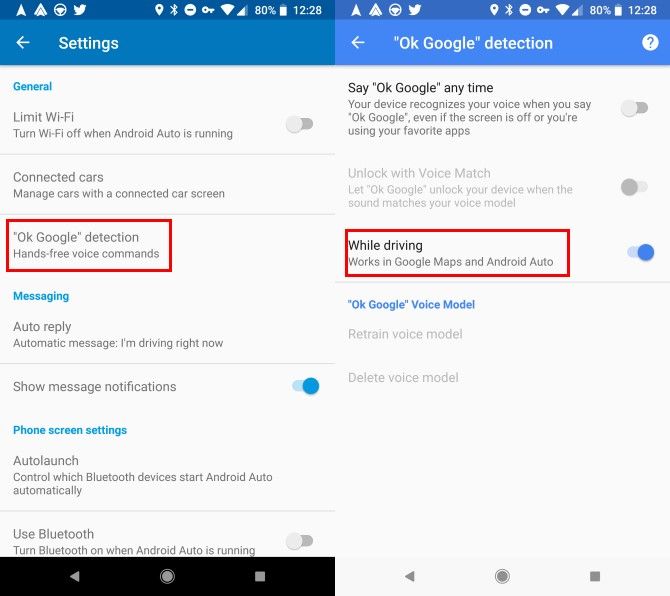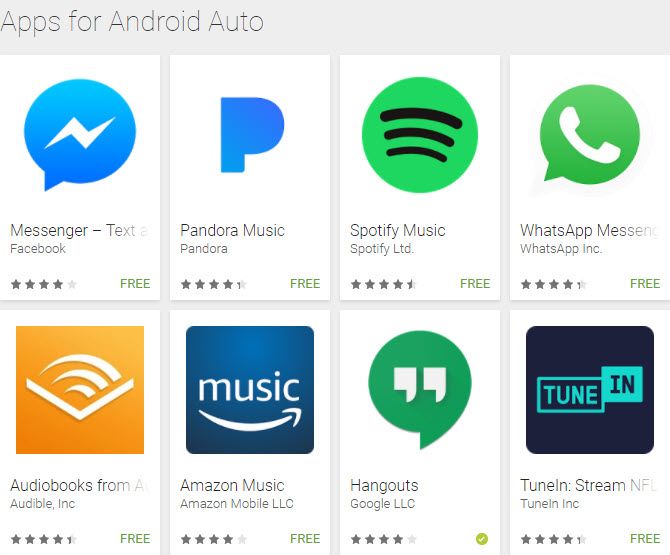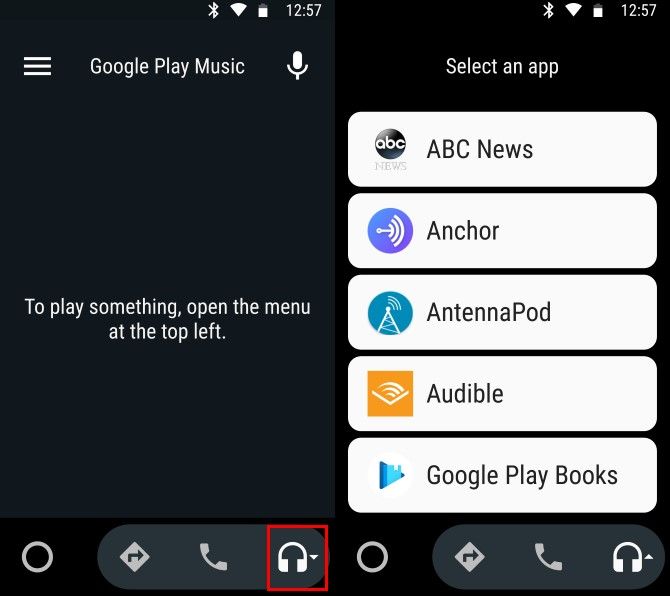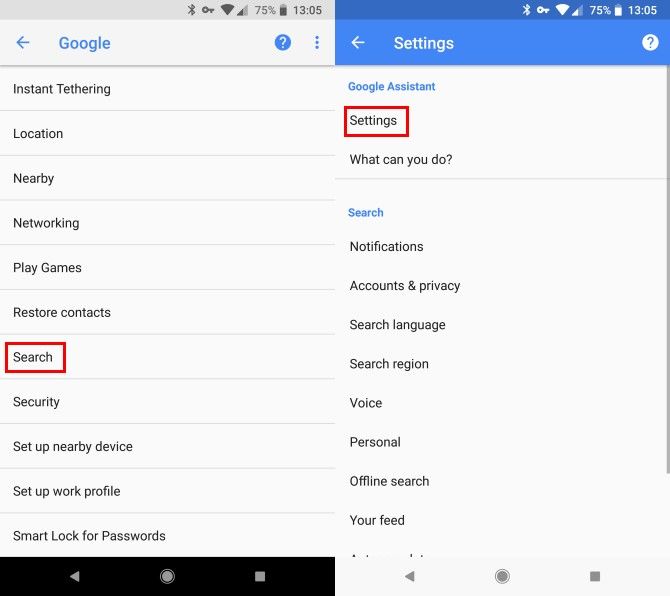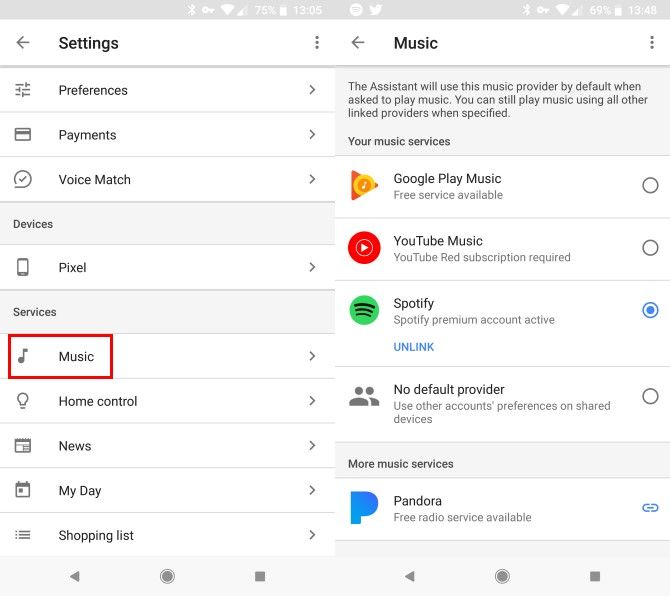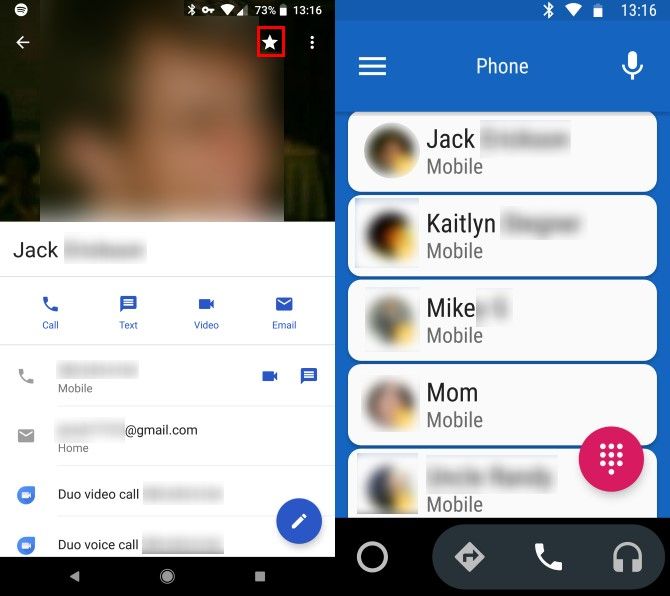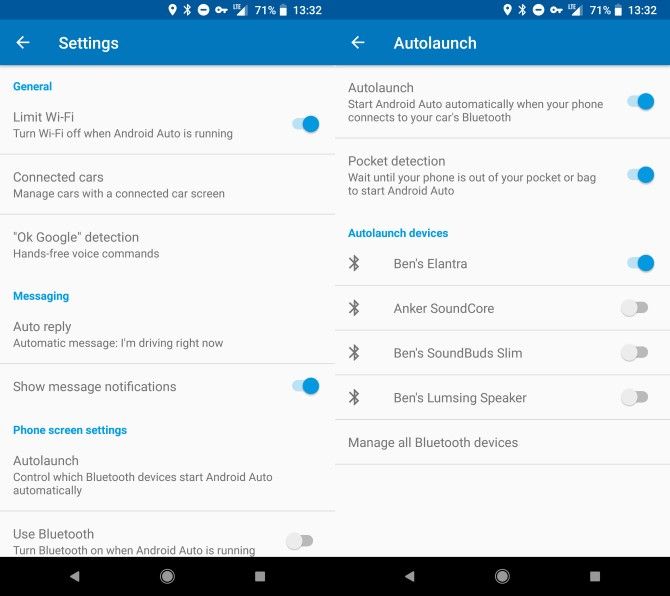- 5 советов, как получить максимум от Android Auto
- 1. Воспользуйтесь преимуществами Google Assistant
- 2. Скачать Android-совместимые приложения Android
- 3. Укажите поставщика музыки
- 4. Организуйте свои контакты заранее
- 5. Настроить несколько вариантов
- Отправляйся в путь, Android!
- Как настроить Андроид Авто и получить доступ ко всем возможностям
- Как настроить Андроид Авто на телефоне
- Первые шаги
- Общие настройки
- Уведомления
- Настройки дисплея телефона
- Дополнительные данные
- Требования к смартфону
- Как запустить Андроид Авто
5 советов, как получить максимум от Android Auto
Двадцать лет назад, когда вы за рулем, вам приходилось выбирать между прослушиванием ленты или радио. Сегодня у вас есть миллионы песен, подкастов и многого другого, от которых требуется только голосовая команда. Это стало намного проще благодаря Android Auto
Вместо того, чтобы полагаться на стандартное программное обеспечение вашего производителя автомобилей, Android Auto обеспечивает единообразную информационно-развлекательную среду. Поддерживает ли ваш автомобиль Android Auto или вы используете его на своем телефоне
Вот несколько советов, чтобы максимально использовать ваш опыт.
1. Воспользуйтесь преимуществами Google Assistant
Это самый важный совет для освоения Android Auto. Это не только позволяет быстро получать доступ к информации, но и является самым безопасным способом сделать это во время вождения. Вам не нужно тянуться к телефону, чтобы пропустить песню, задать вопрос или позвонить.
Если в вашем автомобиле встроена функция Android Auto, вы можете нажать кнопку голосового управления на рулевом колесе, чтобы активировать его. Те, кто использует Авто на своем телефоне, могут нажать микрофон значок, который отображается в приложении, или используйте голосовую команду OK Google.
Убедитесь, что это включено, открыв Android Auto, затем выдвинув левое меню и выбрав настройки. Нажмите Обнаружение «Ok Google» и убедитесь, что у вас есть Во время вождения включенный. Если у вас есть Android Auto, Google Assistant будет отвечать, даже если у вас выключен экран.
Все, что Google Assistant может делать в обычном режиме, это может делать и во время вождения. Конечно, не все это относится к автомобилю, но в следующий раз попробуйте ответить на некоторые из этих вопросов:
- «Какие новости?»
- «Напомни мне купить бумажные полотенца через двадцать минут».
- «Сколько времени потребуется, чтобы добраться до Соснового парка?»
- «Позвони Марку».
- «Гиганты победили прошлой ночью?»
- «Пропустить эту песню.»
К счастью, Google Assistant работает на большем количестве телефонов, чем когда-либо
, Если у вас его нет сейчас, вы должны получить его в ближайшее время, если у вас есть последнее устройство.
2. Скачать Android-совместимые приложения Android
Android Auto не поддерживает множество приложений, так как он предназначен для уменьшения отвлекающих факторов во время вождения. Тем не менее, он по-прежнему имеет хороший выбор, и вы должны установить любой из них, который вас интересует, чтобы убедиться, что вы получите лучший опыт работы с ним.
Вы можете посетить страницу приложений Android Auto в Google Play Store, чтобы увидеть их все в одном месте. Как правило, вы найдете их в одной из трех категорий:
- Музыка: Pandora, Spotify, Google Play Музыка, YouTube Музыка, Amazon Music
- Сообщения: Facebook Messenger, WhatsApp, Hangouts, Kik, Telegram
- Радио / Новости: iHeartRadio, Simple Radio, New York Times, ABC News, десятки приложений для местных радиостанций
Вы можете скачать Waze для навигации, если вы предпочитаете Google Maps
, Если вам нравятся аудиокниги над музыкой за рулем, Audible работает
с Android Auto тоже.
Любая музыка или радио приложения, которые вы устанавливаете, будут отображаться в Музыка вкладка Android Auto (со значком наушников). Оказавшись на этой вкладке, вы можете снова нажать значок, чтобы выбрать приложение для прослушивания. Новостные приложения также будут отображаться здесь.
Приложения для обмена сообщениями работают немного по-другому. Если у вас установлено совместимое приложение для обмена сообщениями, вы увидите уведомление при появлении нового сообщения. Вы можете нажать Ответить чтобы сообщить свой ответ, или используйте команду автоматического ответа, чтобы этот чат узнал, что вы за рулем.
3. Укажите поставщика музыки
С помощью нескольких музыкальных приложений, установленных на вашем телефоне, Google Assistant может немного запутаться, когда вы скажете ему воспроизвести определенную песню.
Допустим, вы являетесь пользователем Spotify Premium
, Без привязки вашей учетной записи вы не сможете воспроизводить свои плейлисты из Spotify. И если вы не скажете приложению, что вы предпочитаете Spotify, вам придется добавить «На Spotify» на каждый музыкальный запрос. В противном случае Помощник напомнит вам, что у вас нет подписки на Google Play Music
и не буду ничего играть.
Это раздражает, когда вы за рулем, поэтому обязательно исправьте это. открыто настройки на телефоне (кроме Android Auto), затем перейдите к Google> Поиск. Под Google Assistant заголовок, выберите настройки.
Здесь нажмите Музыка запись. Вы увидите список установленных музыкальных сервисов
, Нажмите на тот, который вы хотите установить по умолчанию. Если вы видите Ссылка на сайт значок, вам необходимо связать свою учетную запись для этой службы с вашей учетной записью Google, прежде чем установить ее в качестве основной службы.
Как только вы сделали это, говоря «Слушать немного джазовой музыки» начнет воспроизведение из вашего любимого приложения. Хотя, например, вы все еще можете сказать «Воспроизведение музыки от Канзаса в Google Play Music» воспользоваться услугой разницы.
4. Организуйте свои контакты заранее
Когда вы нажимаете Телефон значок в Android Auto, вы увидите список ваших любимых контактов. Конечно, опасно прокручивать огромный список или вводить поиск во время вождения. Таким образом, вы должны настроить избранное в ваших контактах
для легкого доступа.
Для этого просто откройте контакты приложение. Выберите контакт, затем нажмите звезда значок в правом верхнем углу. Это добавит их в избранное. Вы увидите эти избранное в верхней части списка контактов, и они появятся в Телефон Вкладка в Android Auto тоже.
Есть еще один важный шаг, который вы должны предпринять, чтобы убедиться, что ваши контакты готовы к Android Auto. Если вы говорите «Позвони Мэтту» и у вас есть несколько контактов, соответствующих этому имени, помощник спросит вас, какой вы хотели. Если вы потратите на это дополнительное время, это отвлечет вас от вождения, поэтому вам следует как можно лучше почистить контакты
Избегайте дублирования контактов
, В имени контакта не должно быть смайликов или других странных символов, которые могут сбить с толку помощника. И еще раз проверьте, если у вас есть контакты, разделенные на несколько записей, начиная с того дня, когда у вас мог быть только один номер на человека. Вы можете не помнить, у вас есть оба Джон а также Клетка джона при совершении звонка через голос.
5. Настроить несколько вариантов
Вы почти готовы к работе с Android Auto. Посмотрите несколько настроек, и вы готовы отправиться в путь! Откройте Android Auto и выдвиньте левую боковую панель, затем выберите настройки. Настройте следующее, если хотите:
- Ограничить Wi-Fi: Включение этого параметра отключит Wi-Fi, когда вы используете Android Auto. Это звучит бессмысленно, но на самом деле это полезно. Без этого, если вы находитесь на подъездной дороге со слабым соединением, у вашего телефона могут быть проблемы с воспроизведением музыки или определением маршрута.
- Автоответчик: Это позволяет вам изменить автоматический ответ, который вы можете отправить
когда вы получите сообщение. По умолчанию достаточно, но вы можете добавить примечание об его автоматизации.
- Экран на: Вы можете выбрать, когда экран должен оставаться включенным. Если в вашем автомобиле нет Android Auto, вы можете установить его на Всегда включен или же При зарядке так что вам не нужно снова включать экран. Просто обязательно подключите зарядное устройство для дальних поездок!
Отправляйся в путь, Android!
Эти пять советов помогут вам максимально использовать Android Auto. Это довольно простой интерфейс и не имеет тонны вариантов настройки. Установите ваши любимые аудиоприложения, убедитесь, что вы освоили Google Assistant, подготовьте свои контакты и получите отличный опыт. Не забывайте быть осторожным на дороге.
Есть iPhone тоже? Посмотрите, как Android Auto складывается с Apple CarPlay
У вас есть Android-совместимый автомобиль? Какая ваша любимая функция в Android Auto? Поделитесь своими лучшими советами и любимыми авто приложениями в комментариях!
Источник
Как настроить Андроид Авто и получить доступ ко всем возможностям
Автовладельцы часто интересуются, как настроить Андроид Авто, чтобы приложение корректно работало на смартфоне и головном устройстве автомобиля. Ниже приведем правила настройки программы, обсудим основные требования к смартфону и поговорим о принципах запуска Android Auto.
Как настроить Андроид Авто на телефоне
Чтобы настройка Android Auto прошла успешно, у вас под рукой должен быть смартфон и автомобиль с ГУ, поддерживающим приложение. Общее требование к телефону — наличие версии ОС Андроид от 5.0 и выше, но рекомендуется от 6.0. Ниже мы еще остановимся на этом вопросе.
Если на телефоне установлена ОС Android от 5 до 9 версии, приложение можно скачать в Плей Маркет. В случае 10 версией необходимо установить дополнительную программу (об этом ниже).
Первые шаги
Настройка Андроид Авто проходи в несколько этапов. Выделим основные:
- Скачайте Android Auto с Гугл Плей (для версий ОС от 5 до 9) или Android Auto на экране телефона (для версии ОС 10).
- Загрузите и установите некоторые приложения, если эта рекомендация появляется на дисплее мобильного устройства. Как правило, телефон предлагает обновить Гугл Карты для вашего региона.
- Изучите примечание о безопасности и согласитесь с условиями применения. Эти условия должны выполняться при первом запуске Андроид Авто на телефоне.
- Следуйте инструкциям на дисплее, чтобы дать доступ софту к опциям и программам, установленным на смартфоне. Для оптимальной работы сервиса необходимо предоставить все разрешения.
- Включите уведомления от Android Auto. Чтобы сервис нормально функционировал, примите все поступающие от него запроса.
- При подключении девайса через блютуз или к магнитоле авто, выберите устройство для автоматического запуска.
При рассмотрении вопроса, как настроить Android Auto, важно учитывать и встроенное меню программы. Войдите в приложение и перейдите в раздел Настройки. Там имеется несколько разделов, на которых остановимся подробнее.
Общие настройки
Здесь можно выполнить следующие установки:
- Ограничение Вай-Фай. Система отключает WiFi, если приложение работает на смартфоне или через USB авто.
- Настройка панели запуска. В этом разделе можно выбрать программы, которые будут доступны на магнитоле при запуске.
- Подключенные автомобили. Здесь можно найти список разрешенных и заблокированных машин. Также установлен пункт запуска установки при подключении.
- Распрознавание Ок, Гугл. В этой секции можно настроить. Как приложение будет реагировать на команды водителя, в том числе во время вождения. При необходимости можно перезаписать образец голоса.
- Автоматическое возобновление проигрывания музыки при начале движения.
- Установка параметров Гугл Ассистента. Здесь можно настроить работу помощника с позиции погоды, прокладки маршрута и т. д.
- Погода. Если вы нуждаетесь в информации о погоде, переведите тумблер в правую сторону. В таком случае интересующие данные будут отображаться на головном экране ГУ.
Уведомления
В дальнейшем можно настроить уведомления на Android Auto. Здесь доступны следующие установки:
- Предварительный просмотр входящих сообщений.
- Информирование об СМС.
- Уведомление о групповых сообщениях.
- Мультимедийные уведомления (к примеру, при проигрывании музыки).
- Отключение звука уведомления.
Чтобы настроить эти параметры, достаточно перевести тумблер в позицию включения или отключения в зависимости от предпочтений.
Настройки дисплея телефона
Для нормальной работы Андроид Авто необходимо правильно настроить экран телефона. Сделайте следующие установки:
- Автозапуск. Суть опции в том, чтобы запускать приложение при подключении телефона к автомобилю по блютуз. Здесь же можно установить запуск программы при извлечении из кармана или сумки. В этом разделе перечисляются доступные устройства и устройства блютуз.
- Режим Блютуз. При переводе тумблера в правую сторону «синий зуб» включается автоматически, когда работает Android Auto.
- Включение экрана. На этом этапе можно настроить, когда будет светиться дисплей — всегда, во время зарядки или по умолчанию.
Дополнительные данные
При желании можно настроить или посмотреть другие сведения. Выделим основные:
- Отправка статистики в Гугл Аналитикс.
- Изучение политики конфиденциальности.
- Получение информации об ОС и т. д.
Этих действий достаточно, чтобы настроить устройство.
Требования к смартфону
Чтобы телефон корректно работал с Андроид Авто, он должен соответствовать ряду требований. Выделим основные:
- Android от 5.0 и выше.
- Наличие автомобильного держателя.
- Кабель для USB зарядки.
- Приложение Андроид Авто.
Если речь идет о беспроводном подключении, необходимо, чтобы аудиосистема его поддерживала. При этом необходимо иметь один из следующих телефонов:
- Pixel 3 или Pixel 3 XL (версия Андроид от 8.0);
- Samsung Galaxy S10 или S10+ (версия от 9.0);
- Samsung Note 8, Note 9 или Note 10 (версия от 9.0);
- Pixel 4 или Pixel 4 XL (версия от 10.0);
- Samsung Galaxy S9 или S9+ (версия от 9.0);
- Samsung Galaxy S8 или S8+ (версия от 9.0);
- другие модели Samsung (Андроид 10.0 и выше).
Большая часть смартфонов Pixel, Pixel 2, Pixel 2 XL, Pixel XL, Nexus 5X и Nexus 6P также поддерживают подключение по беспроводной связи.
Как запустить Андроид Авто
Если вы разобрались, как правильно настроить Андроид Авто, запустить программу не составит труда. Сделайте следующие шаги:
- Разблокируйте экран смартфона.
- Подключите его по Блютуз.
- Обновите аккаунт и приложения, если требуется.
- Включите уведомления от приложения и примите необходимые запросы.
- Заведите машину.
- Подключите смартфон через кабель USB.
- Запустите софт на экране и следуйте инструкциям.
Если на телефоне установлен Андроид 10, иконки на рабочем столе не будет. В таком случае необходимо скачать с Плей Маркет приложение Андроид Авто на экране телефона.
Теперь вы знаете, как настроить Андроид Авто, и что для этого необходимо. Не торопитесь при выполнении работы, ведь от ее корректности зависит работоспособность софта и возможность его подключения к головному устройству машины.
Источник